2021-05-17 13:15
有很多用户在使用电脑的时候,都会发现一些文件被隐藏起来的情况,用户想要打开那些被隐藏的文件夹,但是不知道应该如何操作,那么win7系统如何打开隐藏文件夹呢?今天u深度u盘装机为大家介绍系统打开隐藏文件夹的操作方法。
打开隐藏文件夹操作方法:
1、首先打开资源管理器。即在桌面上双击计算机图标,打开计算机。找到随便一个磁盘驱动器。比如C盘。如图所示:
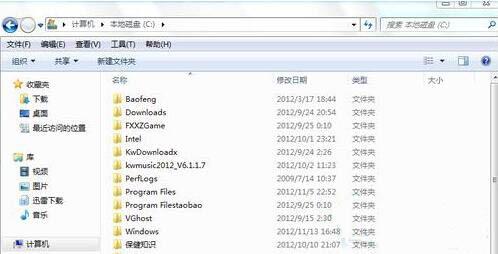
2、然后在资源管理器的上方工具栏中,点击工具选项。如图所示:
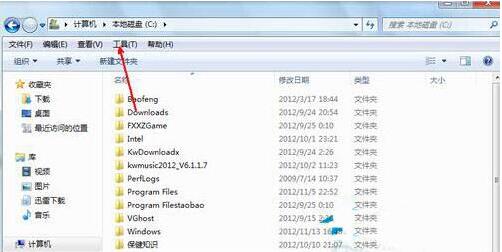
3、在弹出的右键菜单当中选择文件夹选项。如图所示。如图所示:
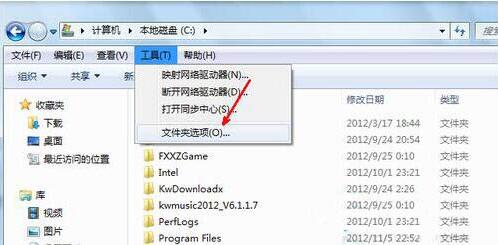
4、在文件夹选项中,有三个标签页,点击第二个标签页即查看。切换到查看标签。如图所示:
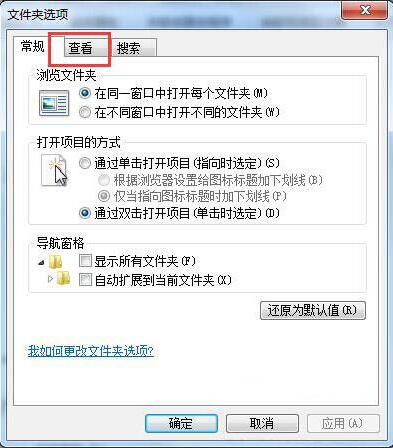
5、在查看标签栏里面,向下拉动右边的进度条,然后将图中箭头所指的地方前的方框中将对勾取消,然后在显示隐藏文件那个选项前面选定。如图所示:
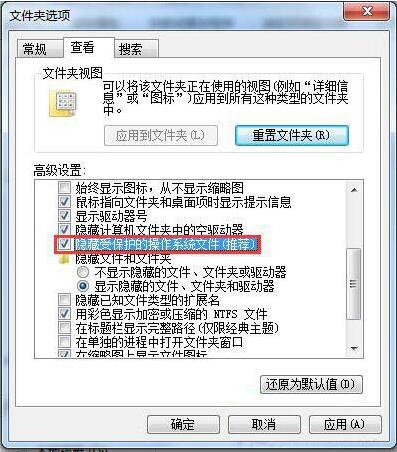
6、当取消隐藏受保护的系统文件这个选项的时候,会跳出一个提示,即告知你这种操作的相关风险,你可以不必管它,直接点击是按钮跳过。如图所示:
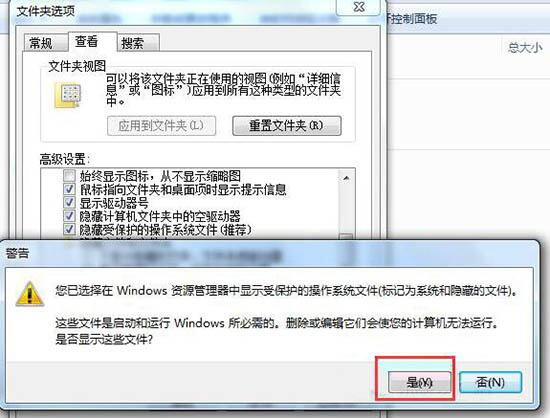
7、设置完成,最后点击确定按钮退出设置操作。如图所示:
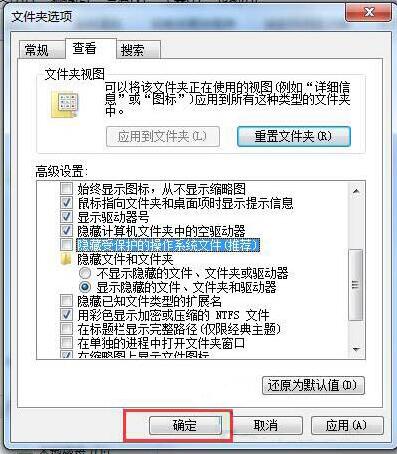
8、回到刚才的C盘,我们先前没有的文件夹,现在出现了很多,隐藏的文件或者文件夹即使出现之后也是扫地清晰的,是在提示你这个文件是隐藏文件。如果你想打开,双击打开即可。如图所示:
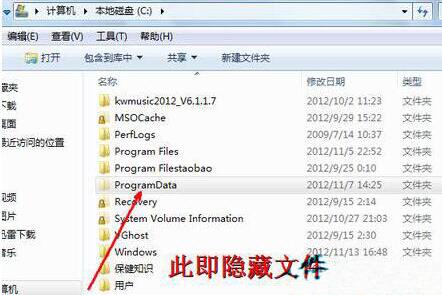
关于win7系统打开隐藏文件的操作步骤就为小伙伴们详细分享到这里了,如果用户们想要打开隐藏文件夹,可以根据上述方法步骤进行操作哦,希望本篇教程能够帮到大家,更多精彩教程请关注u深度官方网站。
 联想拯救者Y7000P 2021笔记本安装win11系统教程
联想拯救者Y7000P 2021笔记本安装win11系统教程
联想拯救者R9000P 2021笔记本采用了amd ryzen 7 5000系...